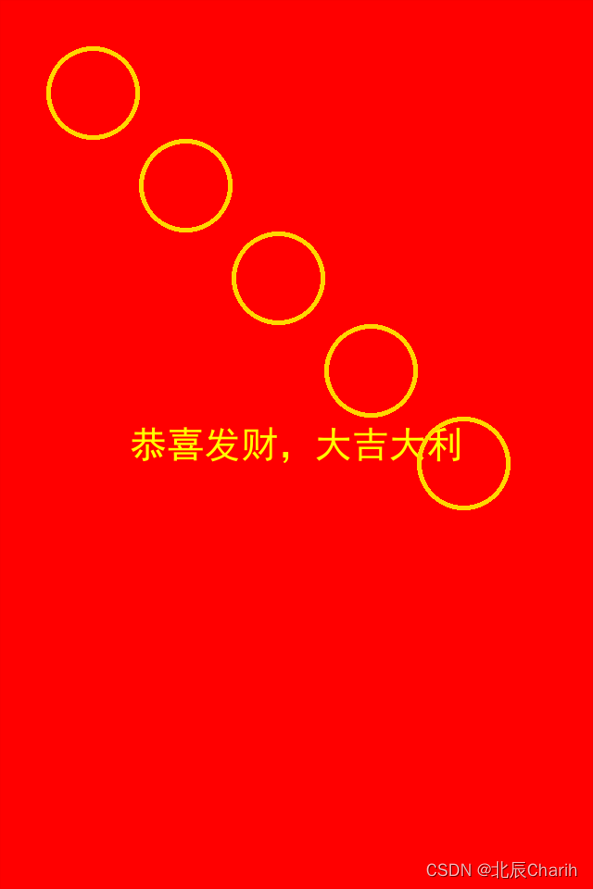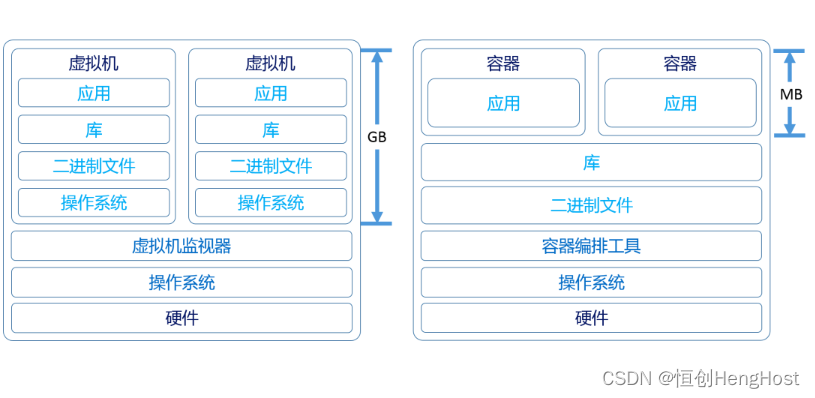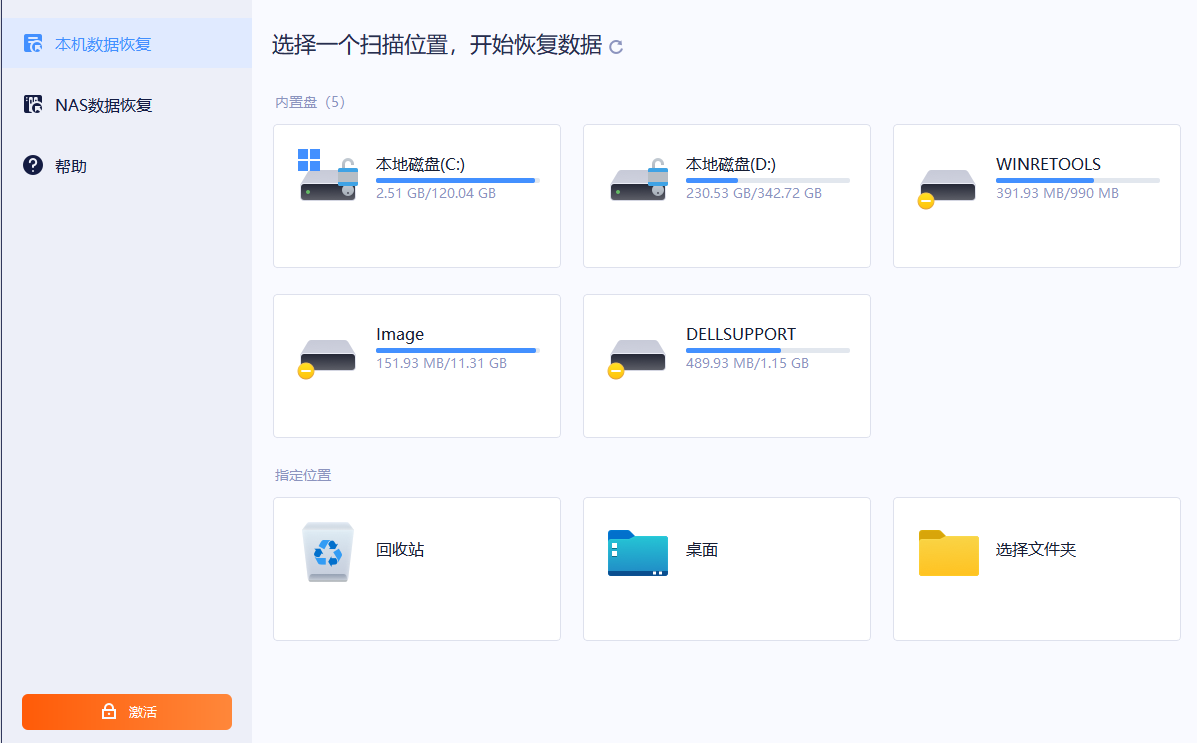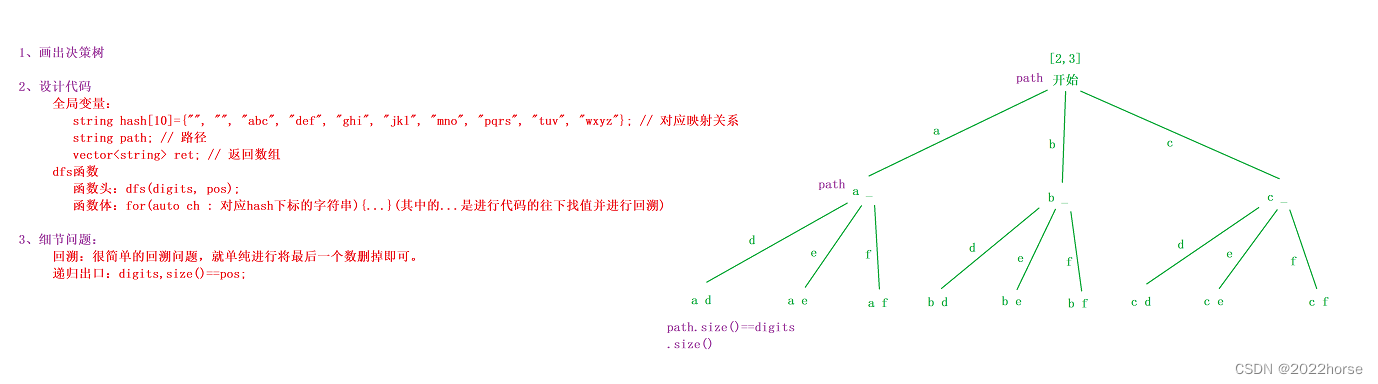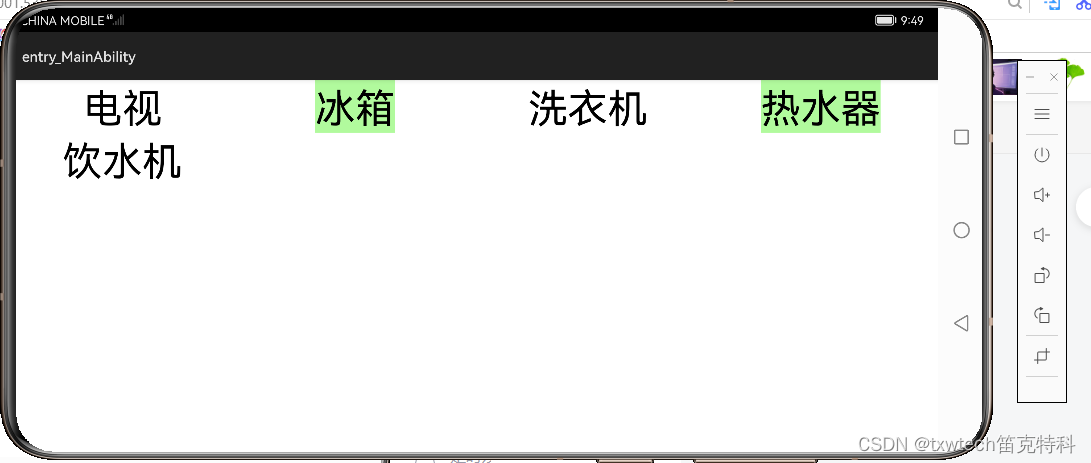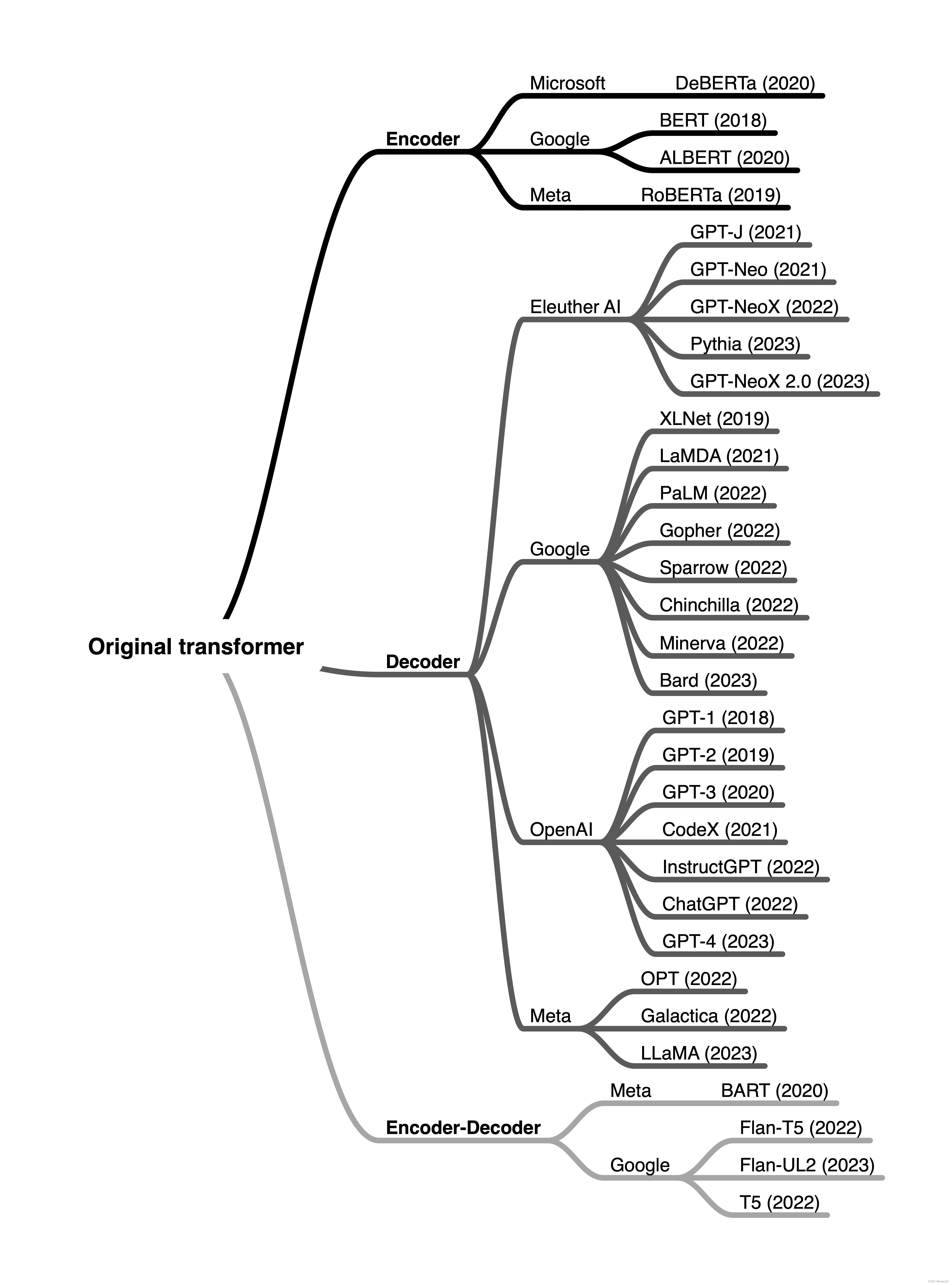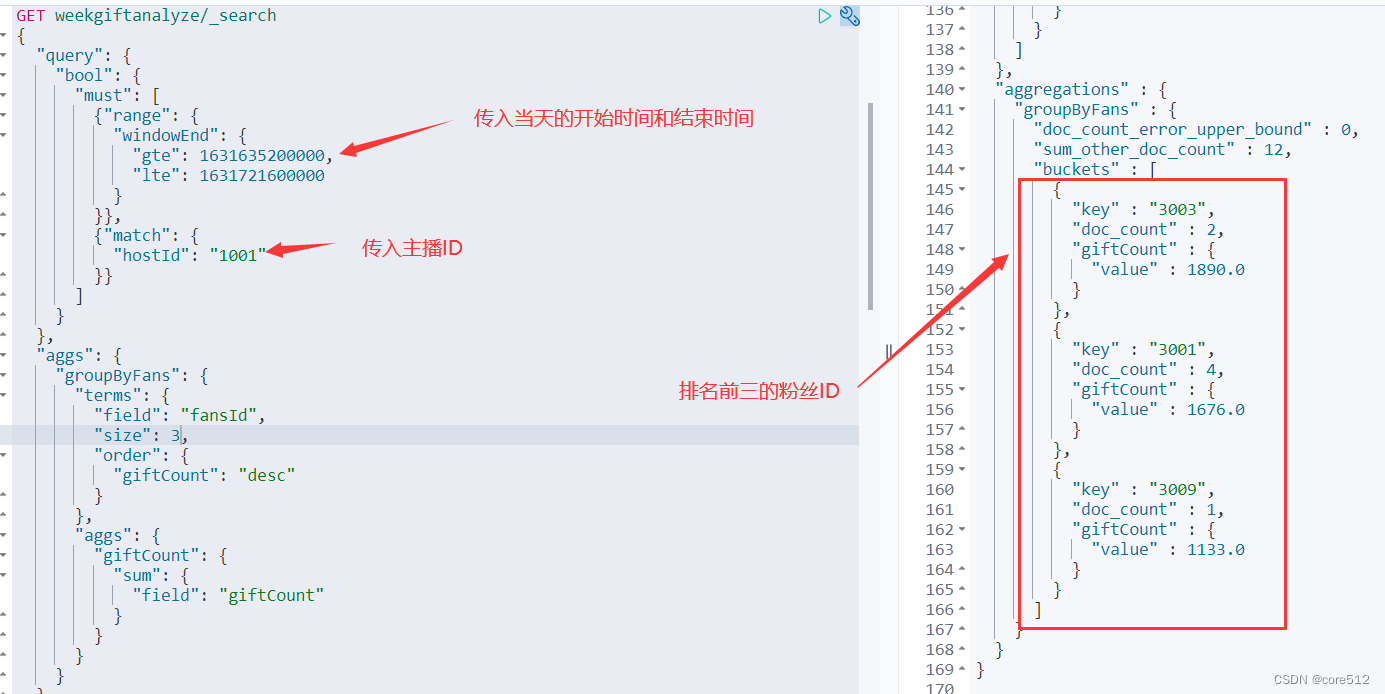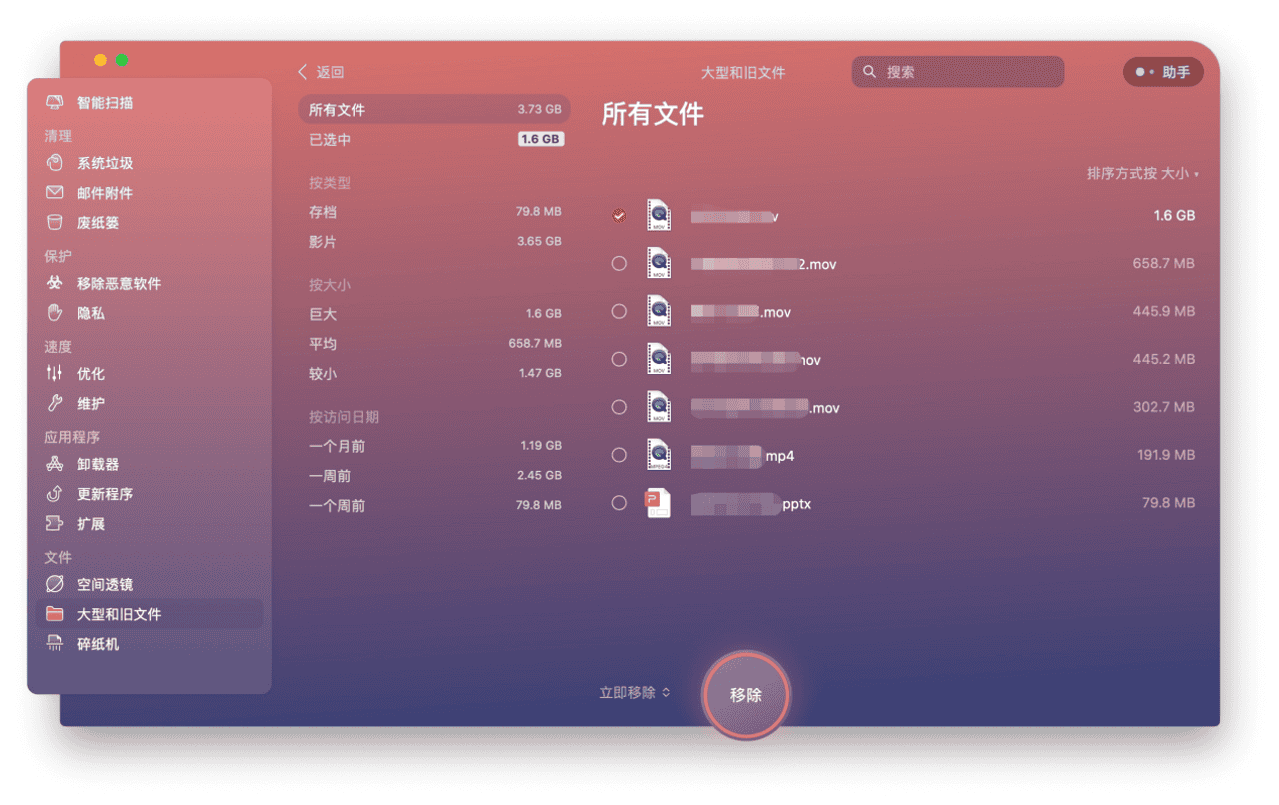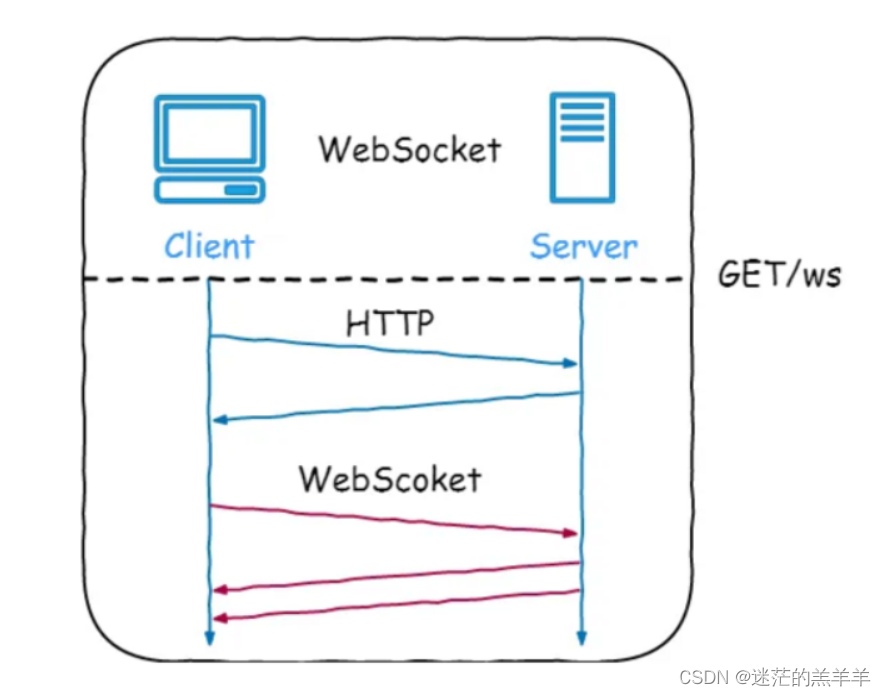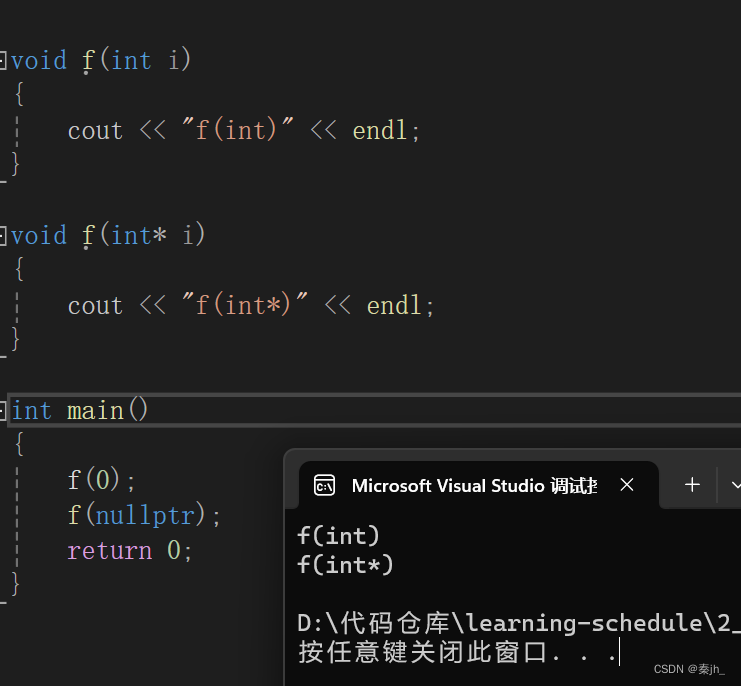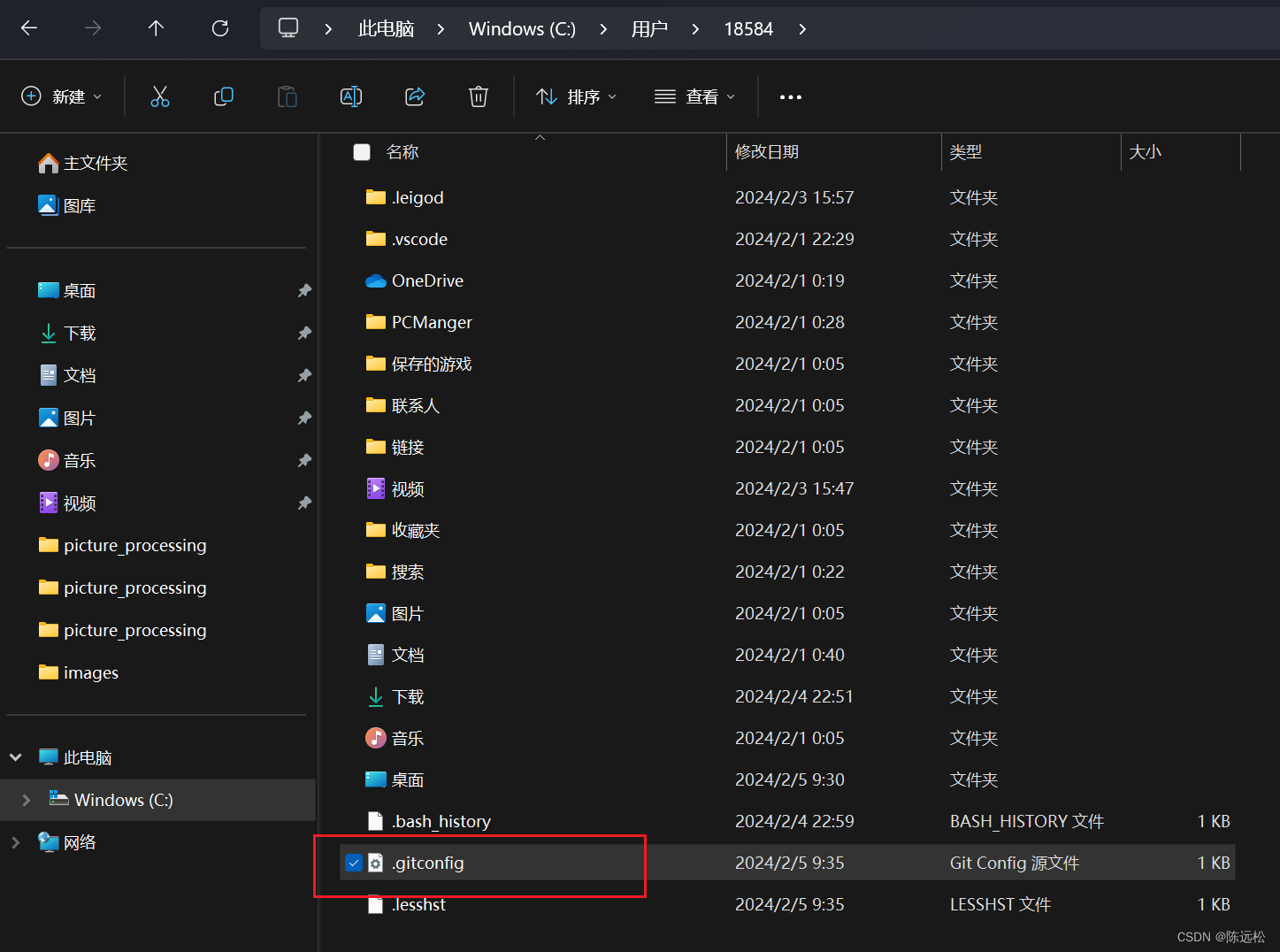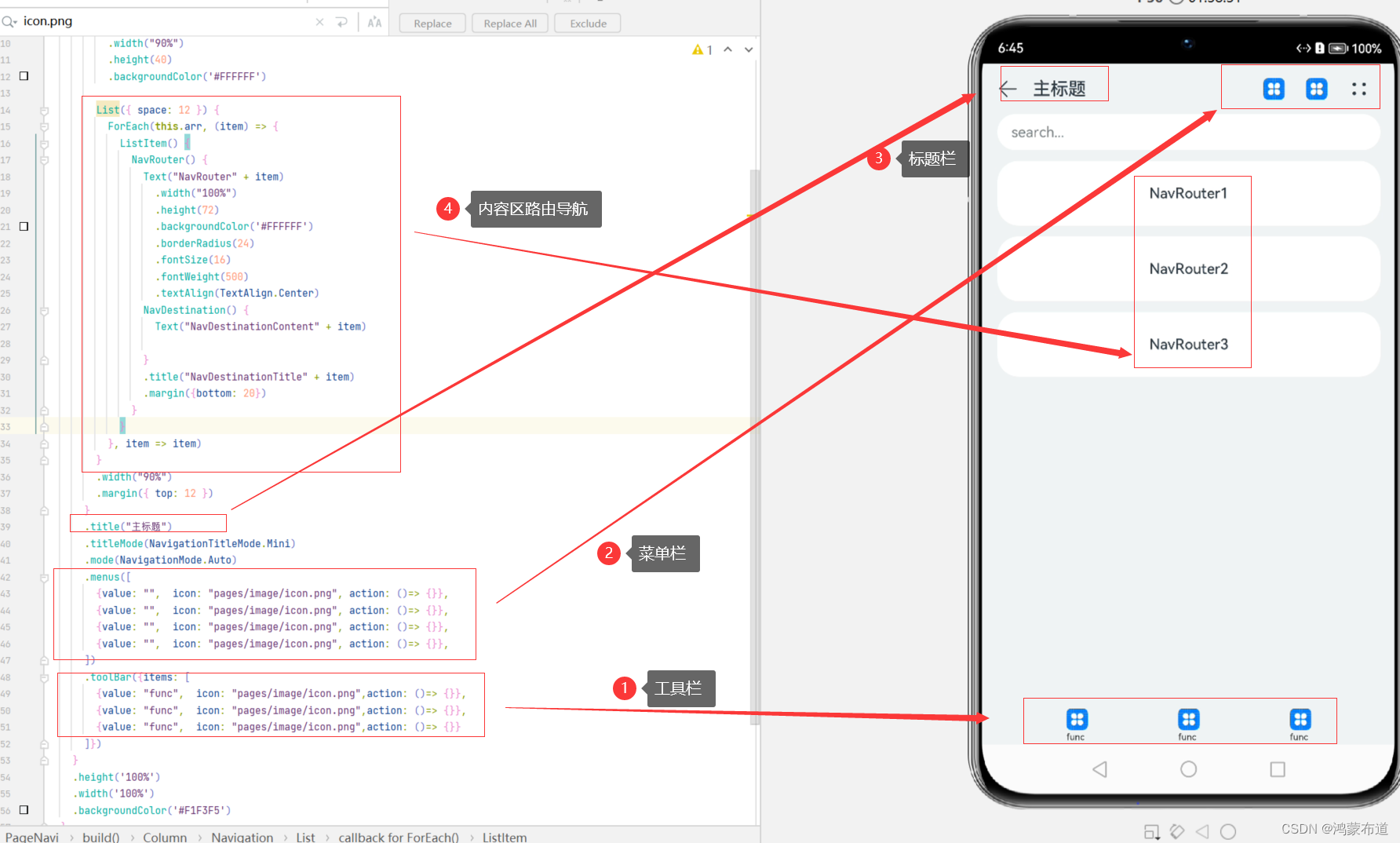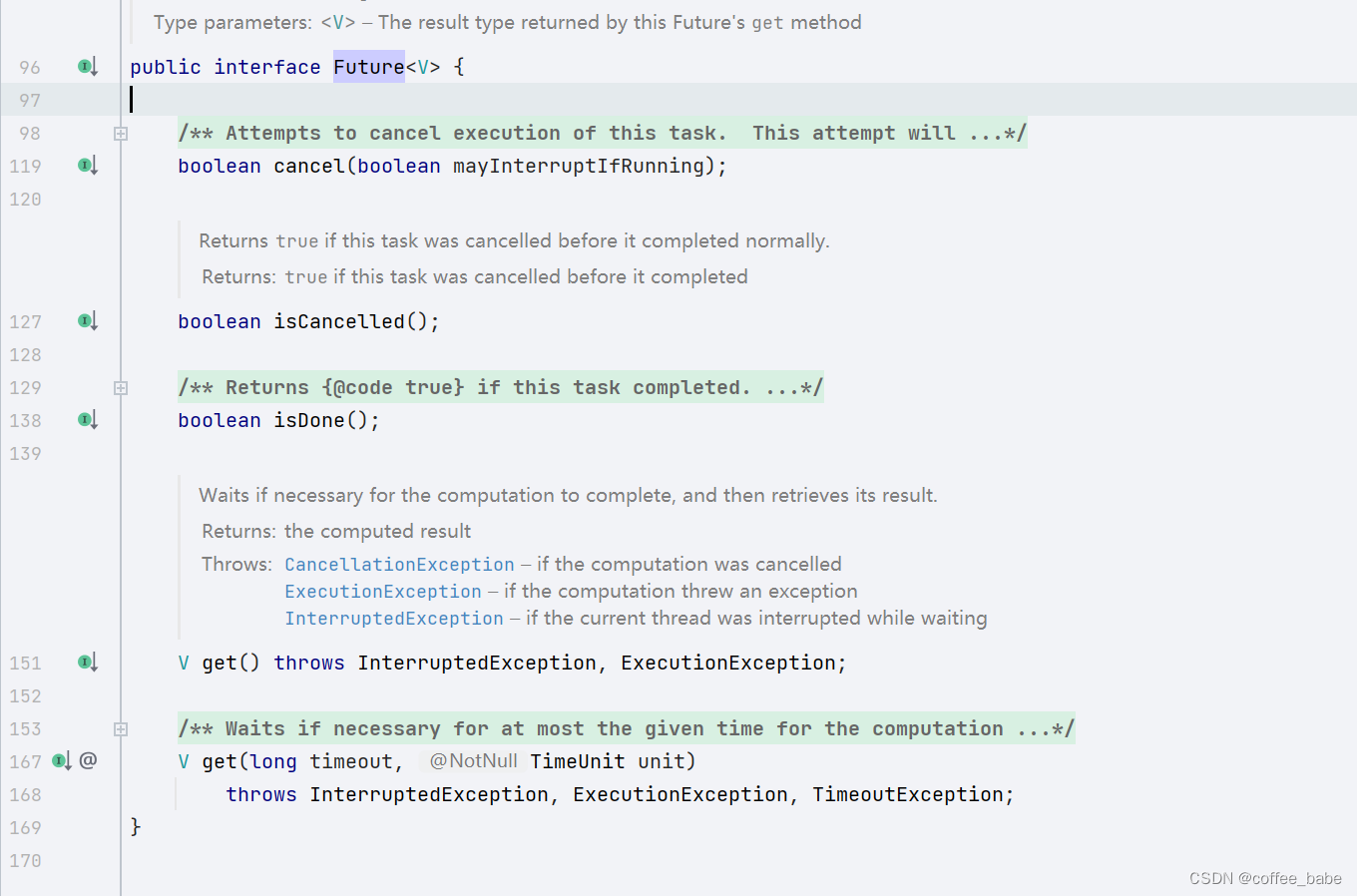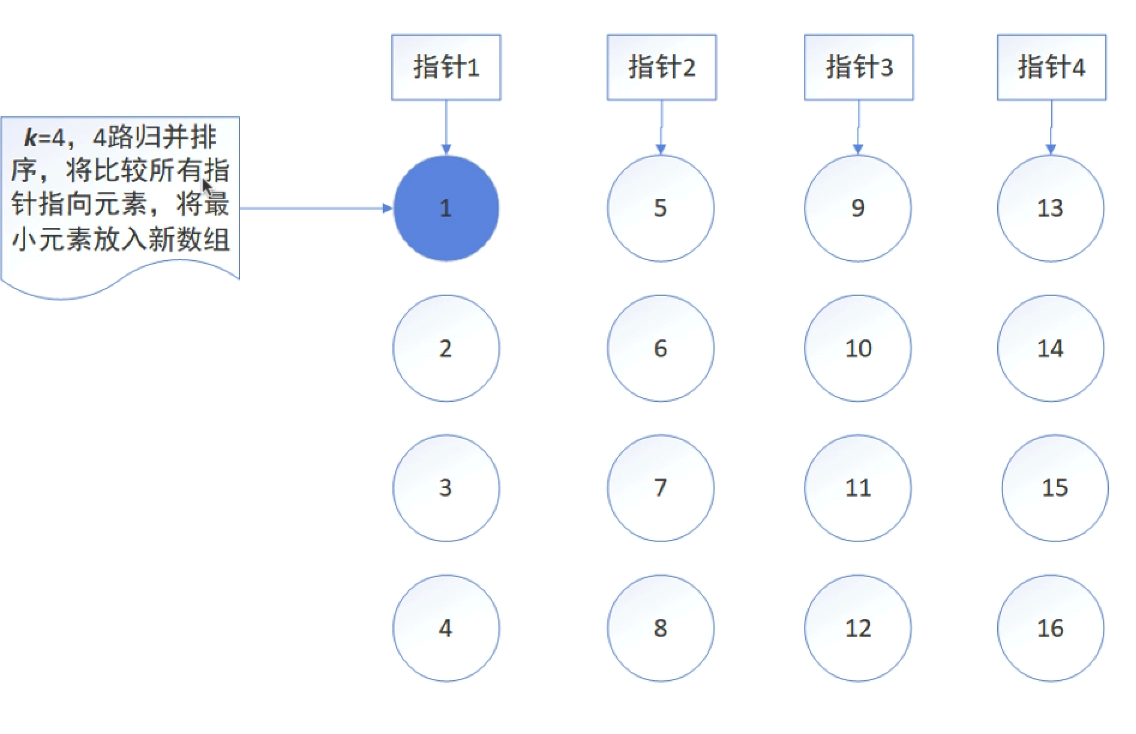Pillow库(Python Imaging Library的后继)是一个强大而灵活的图像处理库,适用于Python。Pillow 库(有时也称 PIL 库) 是 Python 图像处理的基础库,它是一个免费开源的第三方库,由一群 Python 社区志愿者使用 Python 语言开发而成(主要贡献者:Alex Clark)。
以下是对Pillow库特点和功能的补充和完善:
核心特点
- 多格式支持:Pillow支持广泛的图像文件格式,包括流行的格式如PNG、JPEG、GIF、TIFF以及许多其他格式。这使得Pillow非常适合进行图像格式转换和图像数据处理。
- 简单易用:Pillow提供了一个简洁的API,使得即便是编程新手也能够轻松上手。通过几行代码,用户可以完成图像的加载、处理和保存等操作。
- 丰富的图像处理功能:除了基本的图像读取和保存功能,Pillow还提供了一系列复杂的图像处理功能,如图像裁剪、旋转、缩放、颜色转换、滤镜应用等。
- 图形用户界面集成:Pillow可以与Python的GUI包(如Tkinter)无缝集成,方便开发者在图形用户界面应用程序中直接使用图像处理功能。
- 与NumPy的互操作性:Pillow的Image对象可以轻松转换为NumPy的ndarray数组,反之亦然。这一特性使得Pillow能够与NumPy这样的科学计算库结合使用,为图像处理提供更深层次的数据操作能力。
主要模块和功能
- Image模块:是Pillow库的核心部分,提供了加载、创建、保存图像等基本功能。
- ImageDraw模块:允许用户直接在图像上绘制文本、线条、形状等。
- ImageFont模块:用于加载和处理字体,配合ImageDraw模块,可以在图像上绘制各种字体的文本。
- ImageFilter模块:提供了一系列图像滤镜,如模糊、锐化、边缘检测等,用于图像效果处理。
- ImageColor模块:用于颜色字符串的解析,支持多种颜色格式的转换。
- ImageEnhance模块:提供了增强图像的功能,如调整亮度、对比度、饱和度等。
使用场景
- 图像格式转换:快速将图像文件从一种格式转换为另一种格式。
- 图像编辑和处理:进行图像裁剪、旋转、调整大小、应用滤镜等操作。
- 图像分析:与NumPy和SciPy等库结合使用,进行图像的科学分析。
- GUI应用开发:在图形用户界面中直接展示和操作图像。
学习资源
- 官方文档:Pillow的官方文档(Pillow (PIL Fork) 10.3.0.dev0 documentation)提供了详尽的API参考、教程和使用示例,是学习Pillow的首选资源。
通过Pillow,Python开发者可以轻松地将复杂的图像处理功能集成到他们的应用程序中,这使得它成为进行图像处理的首选库之一。无论是进行简单的图像格式转换,还是开发复杂的图像处理和分析应用,Pillow都是一个值得信赖的工具。
使用Pillow来生成简单的红包封面
from PIL import Image, ImageDraw, ImageFont
# 创建红色背景的红包封面
width, height = 640, 960
background_color = (255, 0, 0) # 红色
image = Image.new("RGB", (width, height), background_color)
draw = ImageDraw.Draw(image)
# 添加祝福语
font_path = "/usr/share/fonts/truetype/dejavu/DejaVuSans-Bold.ttf" # 字体路径,请根据实际情况修改
font_size = 40
font = ImageFont.truetype(font_path, font_size)
text = "恭喜发财,大吉大利"
text_width, text_height = draw.textsize(text, font=font)
text_x = (width - text_width) / 2
text_y = (height - text_height) / 2
text_color = (255, 255, 0) # 黄色
draw.text((text_x, text_y), text, fill=text_color, font=font)
# 绘制一些装饰元素(例如,简单的金色圆形)
decoration_color = (255, 215, 0) # 金色
for i in range(5):
draw.ellipse([(50 + i*100, 50 + i*100), (150 + i*100, 150 + i*100)], outline=decoration_color, width=5)
# 保存红包封面
image.save('red_envelope_cover_pillow.png')
# 显示图片(可选)
image.show()
上述代码完成了以下任务:
- 创建了一个红色背景的图片作为红包封面。
- 使用了ImageFont.truetype来加载一个字体,并绘制了黄色的祝福语“恭喜发财,大吉大利”在封面的中央位置。
- 绘制了一些简单的金色圆形作为装饰元素,增添了节日的气氛。
- 最后,保存了生成的红包封面图片,并可以选择显示出来。